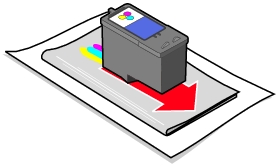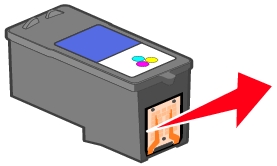Forbedring af udskriftskvaliteten
Hvis du ikke er tilfreds med dokumentets udskriftskvalitet, skal du først kontrollere, at du:
- Bruger det korrekte papir til dokumentet. Brug f.eks. fotopapir, hvis du udskriver et foto.
- Bruger papir, der er kraftigt, helt hvidt eller coated.
- Vælg en højere udskriftskvalitet på følgende måde:
- Vælg Arkiv
 Udskriv i programmet.
Udskriv i programmet. - Vælg Kvalitet og medie i genvejsmenuen i øverste venstre hjørne.
- Klik på Automatisk eller Foto.
Hvis dokumentet stadig ikke har den ønskede udskriftskvalitet, skal du følge disse trin:
- Installer blækpatronerne igen.
- Fjern blækpatronerne.
- Installer blækpatronerne.
- Juster blækpatronerne fra Lexmark 5200 Series Utility.
- Udskriv dokumentet igen.
- Hvis udskriftskvaliteten ikke er blevet bedre, skal du fortsætte med trin 2.
- Rens blækpatrondyserne.
- Ilæg papir.
- Åbn Lexmark 5200 Series Utility.
- Klik på Rens blækdyser under fanen Blækpatroner. Der udskrives en dysetestside, hvorved der presses blæk igennem dyserne, så eventuelt tilstoppede dyser renses.
- Udskriv dokumentet igen for at kontrollere, at udskriftskvaliteten er forbedret.
- Fortsæt med trin 3 for yderligere at forbedre udskriftskvaliteten.
- Aftør blækdyserne og kontakterne. Hvis udskriftskvaliteten ikke er blevet bedre, når du har renset blækdyserne, kan der sidde indtørret blæk på blækdyserne eller kontakterne.
- Fjern blækpatronerne.
- Fugt en ren, fnugfri klud med vand.
- Hold forsigtigt kluden mod dyserne i ca. tre sekunder, og tør dem derefter af i den viste retning.
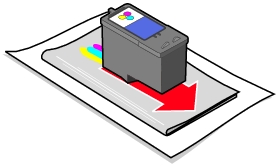
- Hold forsigtigt et rent stykke af kluden mod kontakterne i ca. tre sekunder, og tør dem derefter af i den viste retning.
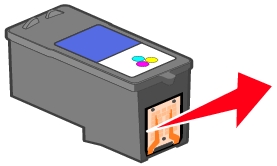
- Lad dyserne og kontakterne tørre fuldstændigt.
- Geninstaller blækpatronerne, og udskriv derefter dokumentet igen.
Prøv at rense blækpatrondyserne op til to gange mere, hvis udskriftskvaliteten ikke er forbedret.
Udskift blækpatronerne, hvis udskriftskvaliteten stadig ikke er tilfredsstillende.
Relaterede emner
Blækpatroner
Opbevaring af blækpatroner
Bestilling af forbrugsstoffer
 Udskriv i programmet.
Udskriv i programmet. Udskriv i programmet.
Udskriv i programmet.